Hej och välkommen till min handledning i digital karaktärsmålning! Clip Studio Paint är ett fantastiskt program, och som du kommer att se behöver vi bara några av dess många verktyg för att göra en snygg målning. Se fig. 1.
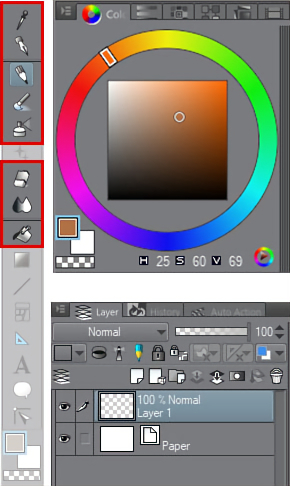
fig 1. De viktigaste verktygen och fönstren som vi kommer att använda i den här målningen
Innan vi börjar vill jag beskriva vad vi kommer att göra. Vi kommer att måla en karaktär med i princip mänskliga proportioner, i fullfärg. Vi kommer att göra det i två övergripande steg. Steg 1 är en målning i gråskala (eller svartvitt). Vi kommer att behandla blockering av karaktären och dess övergripande utformning. I steg 2 lägger vi till färg och ger verket en renodlad finish, lämplig för en portfölj eller en beställning!
Steg 1: Gråskalefasen
Först ska vi börja med en ny duk. Gå till File > New. Se fig. 2 för de inställningar jag använde, men använd gärna vilka inställningar du vill. Du kommer nu att ställas inför en av de mest skrämmande sakerna inom konsten: en tom vit duk, *gasp!*

fig 2. Mina inställningar när jag skapade den nya duken
Men var aldrig rädd! Det är just därför vi använder tekniken från gråskala till färg: vi behöver bara oroa oss för värden till att börja med. Åh, förresten, ”värden” och ”gråskala” hänvisar till samma sak. Se fig. 3.
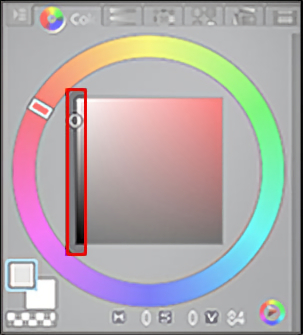
fig 3. Gråskalan
Detta gör vårt beslutsfattande så mycket mindre stressigt från början. Så låt oss döda det där monstret på den vita duken med verktyget ”Fyllning”. Jag valde en ganska ljusgrå färg till att börja med. Jag valde detta värde eftersom jag tenderar att vilja ha mycket utrymme för att gå mörkare (för att lägga till skuggor och andra mörka element) och bara behöver lite utrymme för att gå ljusare. Se fig. 4.
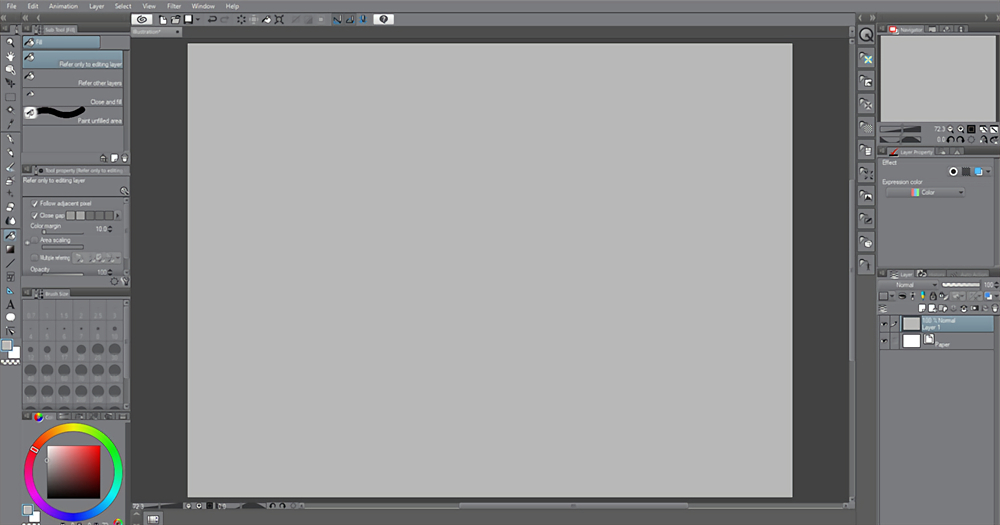
fig 4. Fyllning av duken med en ljusgrå
Okej, det är dags att börja rita. Jag tog tag i pennverktyget Pencil tool och valde penseln Rough pencil brush. Vilken pensel du väljer ska du inte vara fixerad vid. Välj vad som helst som du känner dig bekväm med att rita med. Clip Studio Paint erbjuder så många bra valmöjligheter för detta att du nästan inte kan gå fel! Se fig. 5 för mina inställningar.
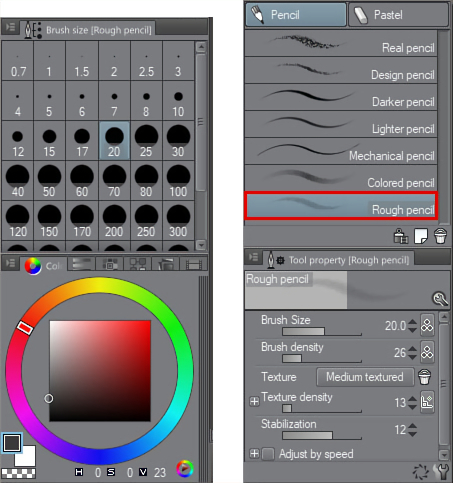
fig 5. Mina första inställningar med blyertspenna
Jag blockerar in en grov konstruktion för min karaktär. Det kommer att vara en ung flicka med huvudet lutad uppåt. Hon kommer att ha på sig en hatt och en kappa, som om hon skulle gå på en fräsch vinterpromenad.
Bemärk att mina linjer inte bara skisserar silhuetten; det är konstruktionslinjer. Jag bygger upp ansiktet med dess stora plan, tänker på skallen under och huvudets allmänna struktur.
Huvudets plan är inte fokus för den här handledningen, men är en ovärderlig sak som alla konstnärer bör lära sig, eftersom kunskapen kommer att göra det möjligt för dig att rita huvudet från vilken vinkel som helst.
Om du följer den här handledningen och bara känner för att måla med mig, är du välkommen att helt enkelt kopiera eller spåra min teckning! Vi fokuserar trots allt på målningsteknik här, inte på huvudets plan. Se fig. 6.
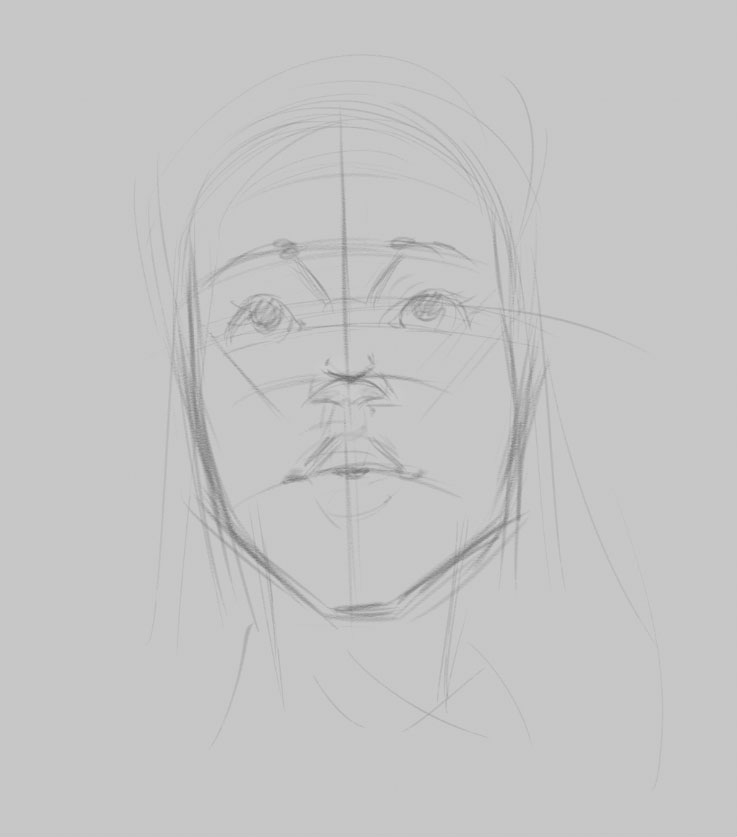
fig 6. Roughing in a sketch
Skiftar till Airbrush-verktyget och blockerar nu i mycket grundläggande värdebeslut: karaktären kommer att vara mörk och bakgrunden kommer att förbli ljus. Se fig. 7 för mina Airbrush-inställningar.
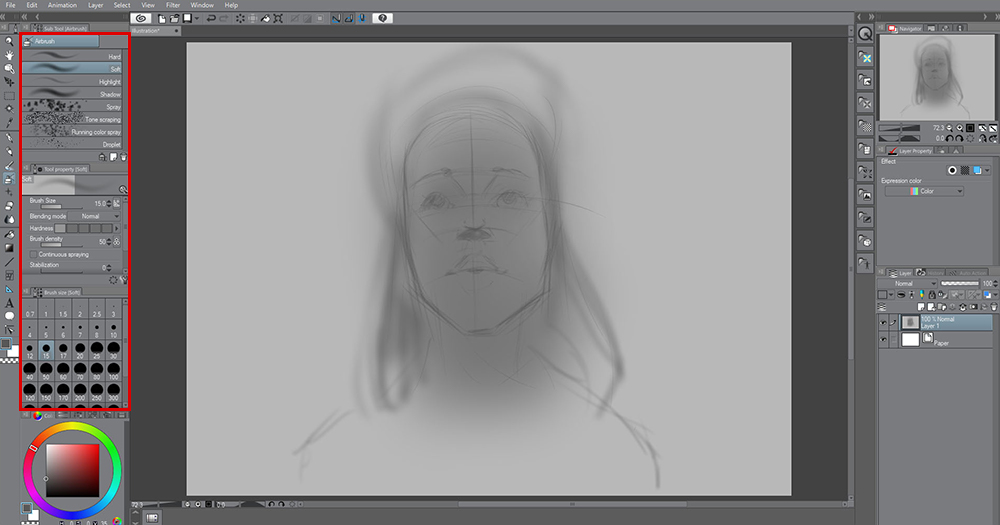
fig 7. Blockering av de mest grundläggande värdegrupperna
Jag har två saker att notera. För det första arbetar jag fortfarande med bara ett lager! Dessutom om mina val av pensel: Jag ändrar alltid penselinställningar.
I fig. 7 kan du se att jag har ”Hårdhet” inställt lågt. Jag ändrar det under arbetets gång, baserat på det streck jag vill ha. Om jag till exempel vill göra ett finare arbete, till exempel på ögat – i stället för att byta verktyg helt och hållet, försöker jag först helt enkelt lägga till mer hårdhet på airbrush.
Detta håller arbetsflödet i rörelse, vilket maximerar den tid du interagerar med din konst, i stället för att fixera dig vid de digitala verktygen.
Jag ändrar också min penselstorlek ofta, baserat på det streck jag vill ha. Bild 8 visar hur flera penselstorlekar från samma verktyg ger streck som verkar vara gjorda av olika verktyg!
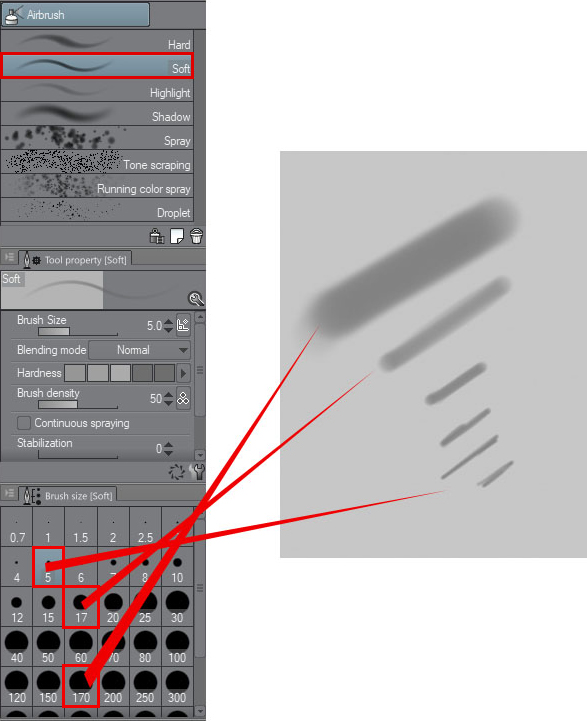
fig 8. Användning av airbrush för att åstadkomma flera olika utseenden
Som jag fortfarande arbetar med airbrush bygger jag upp lite diffus belysning på karaktärens ansikte. Jag föreställer mig att ljuset mjukt kommer ner ovanifrån. Detta innebär att de plan som vetter uppåt får något ljusare värden i gråskalan, plan som vetter åt sidan blir lite mörkare och plan som vetter neråt blir mörkast. Se fig. 9.
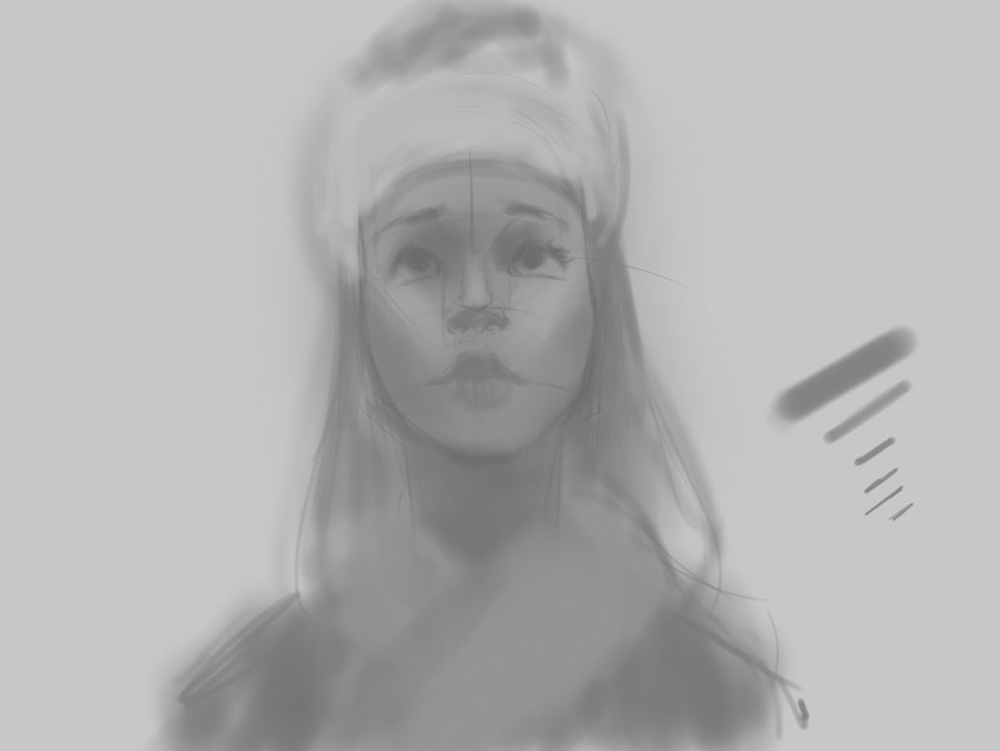
fig 9. Börjar modelleringen av mjukt ljus på formerna
Jag vill att karaktären ska ha en liten lutning, för att inte vara så stel. Jag gjorde bara ett urval och använde verktygets inbyggda widgets för att rotera huvudet. Se fig. 10. Sedan fyller jag helt enkelt i luckorna som blir kvar med den pensel jag redan har aktiv.
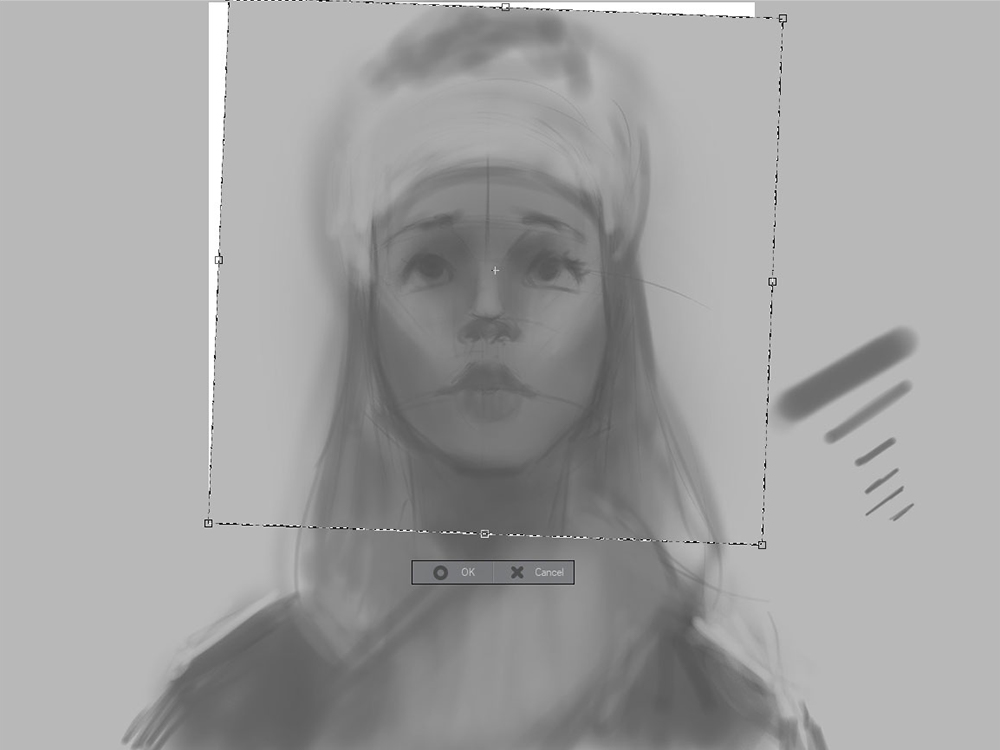
fig 10. Lägga till små inslag av asymmetri
Jag vänder ofta på min duk när jag målar. Detta är en kvarleva från min tid som oljemålare, då jag hade en gigantisk spegel bakom mig, som jag kunde använda för att se min målning vända runt.
Anledningen till att konstnärer gör detta är att det för tillfället ”lurar” din hjärna att tro att den ser din bild för första gången. På så sätt blir det väldigt uppenbart var misstagen finns. Det visar också på saker som man helt enkelt vänjer sig vid när man skapar något, på gott och ont.
Då jag bara arbetar på ett enda lager kan jag gå till Redigera > Förvandla > Vänd horisontellt. Se fig. 11.
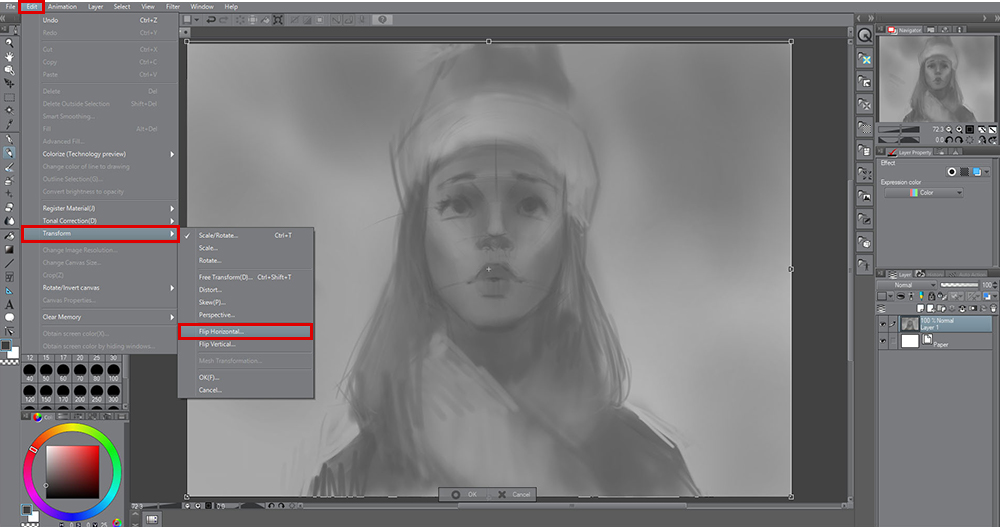
fig 11. Flippa (spegla) det aktiva lagret
Jag vill mörka några av skuggorna. Det gör jag med ett särskilt lager som är utformat för det ändamålet! Lägg till ett nytt lager med den knapp som visas i fig.12 och som är markerad med rött. Till höger i fig. 12 väljer jag läget Multiply.
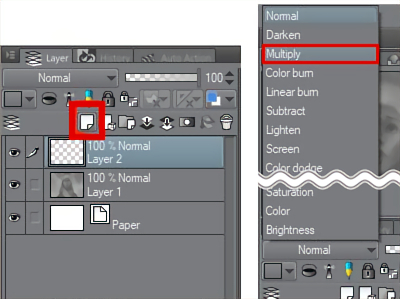
fig 12. Gör ett nytt lager (till vänster) och ställ in det på läget Multiply (till höger)
Detta läge är speciellt avsett för att mörka toner. Så även om du har valt ett ljust värde kommer det att mörka bilden.
Välj ljusa värden för att mörka något och mörka värden för att mörka dramatiskt. Jag använder fortfarande samma airbrush från tidigare och applicerar en allmän mörkare färg på de plan som vetter nedåt, vilket ökar kontrasten och ljuskänslan på de plan som vetter uppåt! Se fig. 13.

fig 13. Mörkare områden för att lägga till modellering och designaccenter på formerna
När du är klar med det här steget rekommenderar jag att du bekräftar det med den här knappen (fig. 14). Detta gör att du återgår till att arbeta med ett lager.
Notera: Du behöver inte kombinera lagren. Ibland är det bra att hålla lagren åtskilda, så att du kan redigera dem senare. Nackdelen med det är dock att det kan börja försena dig med tekniska beslut som kan distrahera dig från själva tecknandet och målandet. Därför väljer jag oftast att kombinera lager och arbeta med så få lager som möjligt!
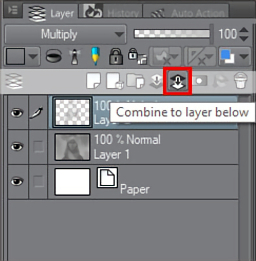
fig 14. Committing to the layer
Nu vill jag göra ett lager för att hantera en viss ljusning av värden. Jag lägger till ett nytt lager, men den här gången ställer jag in det på läget Glow Dodge (se fig. 15.)
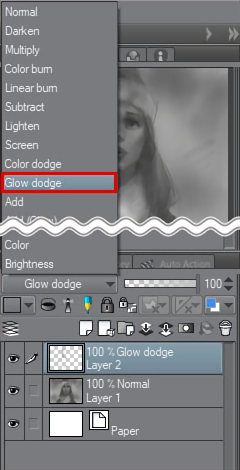
fig 15. Nytt lager inställt på Glow dodge mode
Detta är som motsatsen till Multiply mode: om du väljer ett mörkt värde kommer värdena bara att ljusas upp något, och om du väljer ett ljust värde kommer värdena att ljusas upp dramatiskt. Bild 16 är resultatet av att måla på lagret. Jag höll penseln mjuk, för att efterlikna det mycket diffusa ljuset som kommer från omgivningen.
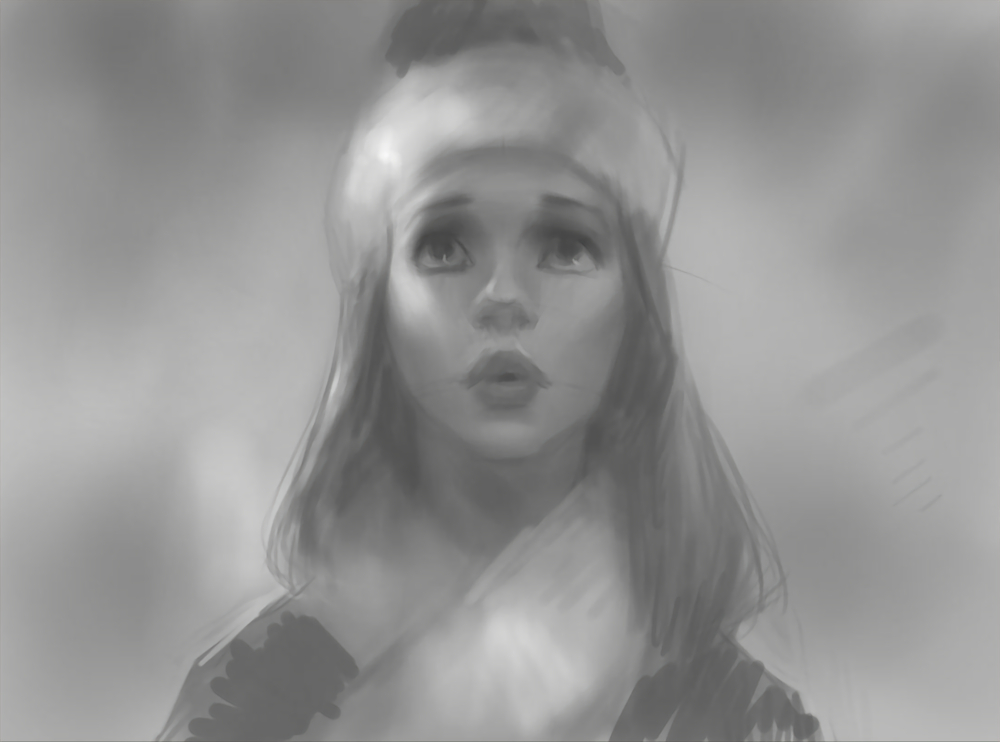
fig 16. Målar in lite ljus
Nu när karaktären börjar ta form vill jag få in någon slags bakgrund/miljö. Jag kommer att hålla den relativt abstrakt för att inte distrahera från karaktären. Jag skapade den här handledningen under ett verkligt snöfall, så inspirerad av det verkliga livet föreslår vi ett vinterlandskap! För att göra snöflingor kommer jag att använda Airbrush-verktyget, men nu med Spray-borsten vald (se fig. 17.)
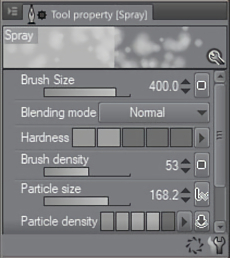
fig 17. Inställningar för Spray brush
Jag kommer att göra några snöflingor och försöka se till att de ser slumpmässiga ut, men också strategiskt placerade så att de inte stör vår karaktär för mycket. Som vanligt kommer jag att leka med Spray brushens många inställningar här, för att skapa snöflingor i alla storlekar. Variation är nyckeln till att få något att verka organiskt! Se fig. 18 för resultatet av detta steg.

fig 18. Lek med olika snöflingestorlekar
Nu väljer jag verktyget Blanda, som gör att jag kan blanda och sudda ut färgen på duken, nästan som i en riktig olje- eller akrylmålning! Med det här verktyget kan jag åstadkomma en del av den lurviga texturen för den ulliga mössan. Försök att använda streck som går i flera slumpmässiga riktningar.
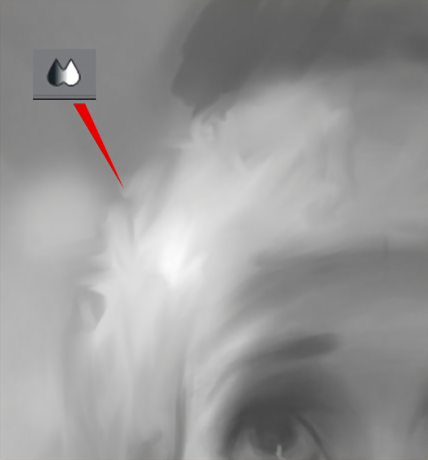
fig 19. Användning av Blend-verktyget för att få lite textur
Och precis så är vi klara med gråskalan/värdefasen! En sak att tänka på är att vi inte behöver komma till 100 % färdigställande i det här steget. Känn inte ett behov av att slava över det här steget tills det är perfekt; spara alla dessa små detaljer till nästa steg, när vi arbetar i färg! Jag anser att gråskalasteget är färdigt när belysningen är trovärdig och vi använder det önskade intervallet av ljus och mörker. Se fig. 20.

fig 20. Redo för färg!
Steg 2: Färgfasen
Är du redo för lite färg? Det är här den här metoden verkligen lönar sig, eftersom vår belysning, vårt värde, vår form och vår design redan är omhändertagna! Vi börjar med att göra ett nytt lager och ställer in det i färgläge. Se fig. 21. Detta kommer att bevara våra värdebeslut och helt enkelt glasera färgen ovanpå.
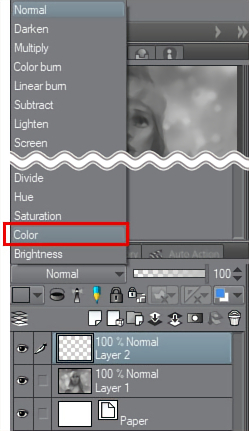
fig 21. Gör ett nytt lager och ställ in det på Färgläge
Kraftfullheten i det här tillvägagångssättet kommer att bli omedelbart uppenbar. Jag börjar med att lägga till lite rött på kinderna. Se fig 22. Jag använder fortfarande min mjuka airbrush för det här steget, men som alltid kan du använda vilken pensel som helst som ger dig det bästa resultatet eller som känns rätt för dig!
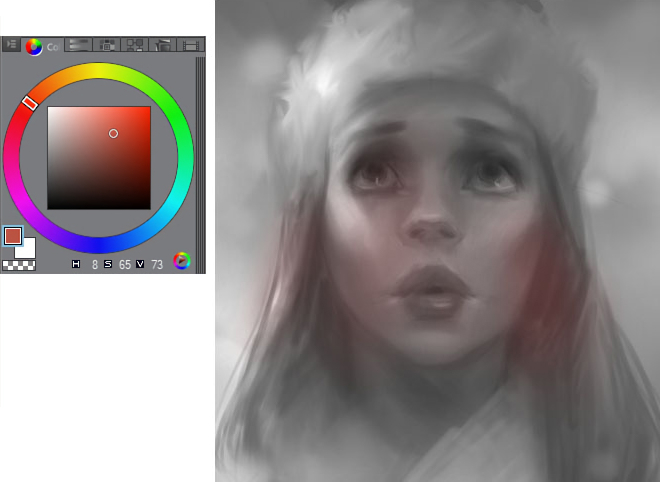
fig 22. Det första färgstrecket i verket
Du kanske har frågan: Vilka färger är lämpliga för köttfärger? Tja, det är ett komplicerat ämne. Det verkliga svaret är: hud är inte en färg, inte ens ett färgintervall. Faktum är att alla färger kan användas för hud, beroende på önskad palett och belysning. Men om du bara börjar med hudtoner rekommenderar jag att du håller dig inom fig. 23:s färgområde för det här steget.

fig 23. Att få alla områden färgade med hjälp av det här intervallet (övre högra) i färghjulet
Det kommer att finnas en punkt där vårt nuvarande färgskikt slutar att vara användbart, och du vill faktiskt att dina färgval ska påverka värdena underifrån något. För att uppnå detta gör du ett nytt lager och ställer in det i överlagringsläge. Se fig. 24.
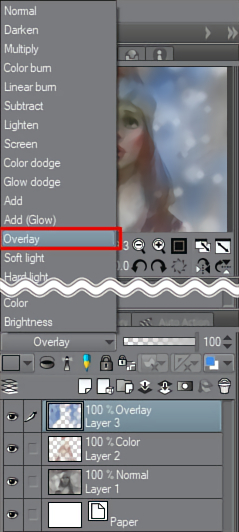
fig 24. Gör ett nytt lager och ställ in det på Overlay-läge
Overlay glaserar färg precis som tidigare, men har också möjlighet att mörka eller ljusa värden. Experimentera för att få en känsla för det! Se fig. 25 för mina framsteg.
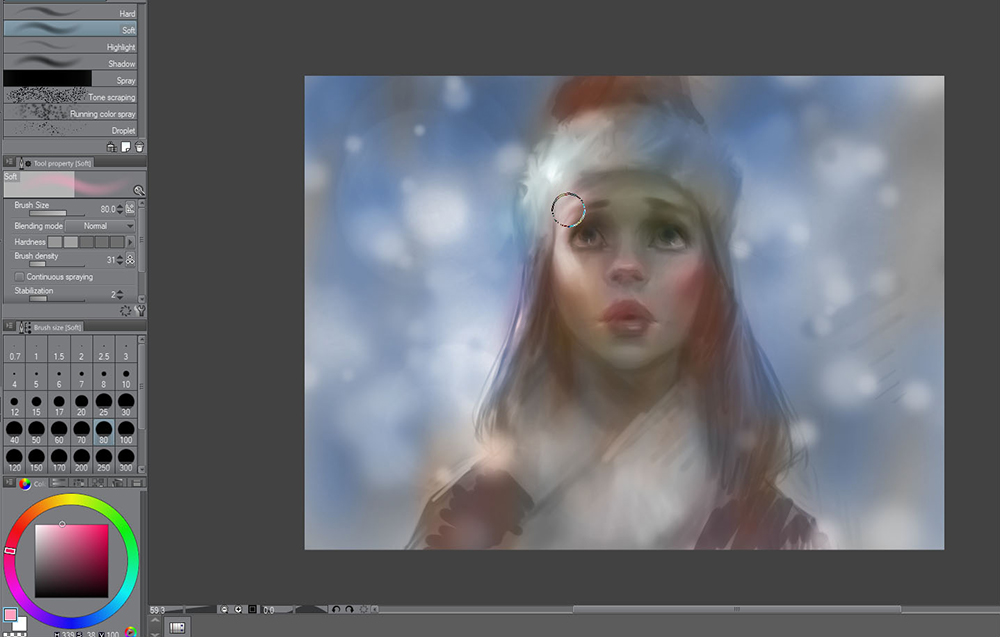
fig 25. Färgen blockeras fortfarande in, fortfarande med hjälp av Airbrush-verktyget
När du isolerar bara färglagren är målningen skrattretande! Det bevisar att det riktigt tunga jobbet görs med vår gråskalemålning. (Se fig. 26 – LOL!)

fig 26. Färglagren utan gråskalemålningen (jävlar!)
Arbetar jag med mina två färglager (Obs: du kan alltid gå tillbaka till ditt ursprungliga färglager och/eller arbeta med båda lagren samtidigt) kommer jag att slutföra färgglaseringsfasen. Se fig.27. Lägg märke till att även om det finns färg i vår målning nu, ser den … ganska intetsägande ut, som en målarbok snarare än en vacker målning. Det är okej! Vi går nu över till slutfasen.

fig 27. Avslutande av färg-glaseringsfasen
För att avsluta den här målningen måste vi måla täckande. Det vill säga sätta penseldrag över allting. Vi kommer nu att arbeta med både färg och värde tillsammans, för första gången i vår process. Lägg till ett nytt lager och behåll det i standardläget Normal mode. Se fig. 28.
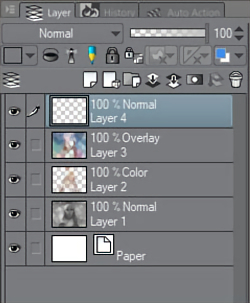
fig 28. Gör ett nytt lager, inställt på standardläget (Normal)
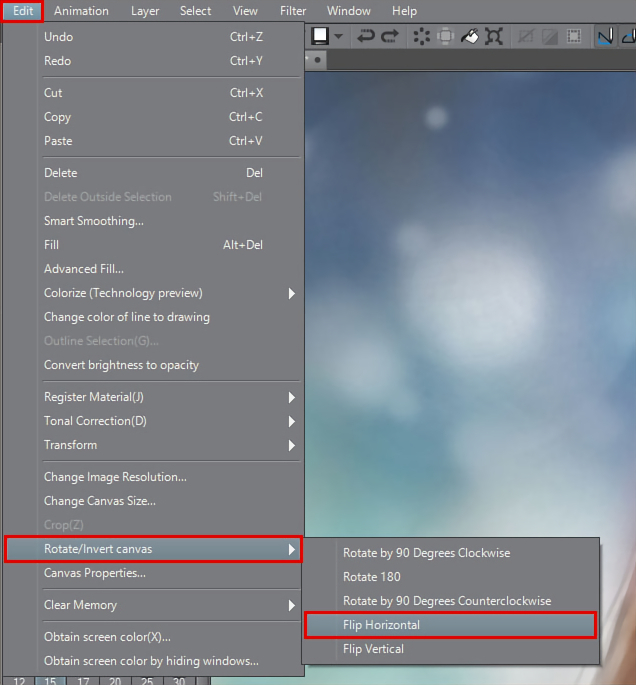
fig 29. När du har mer än ett lager använder du det här alternativet för att vända/spegla duken
Om jag har placerat den här karaktären i en blå miljö vill jag att blåheten från den ska filtrera sig in i ljuset och färgen på karaktären. För att göra detta kommer jag att välja ett ganska avmättat blått (det vill säga ett blått som är nära grått) och trycka lätt med min surfplatta för att påverka de plan på karaktären som vetter uppåt (kom ihåg fig. 6!) Se fig. 30 för de områden som jag väljer att lägga till lite blått till.
Håll i minnet att genom att trycka lätt med surfplattan kommer du att kunna blanda färgen på själva duken. Ibland kommer jag till och med att ”överträffa” det blå i min färgplockare (det vill säga välja en färg som är för blå), men genom att trycka lätt kommer jag fram till den önskade blandningen.
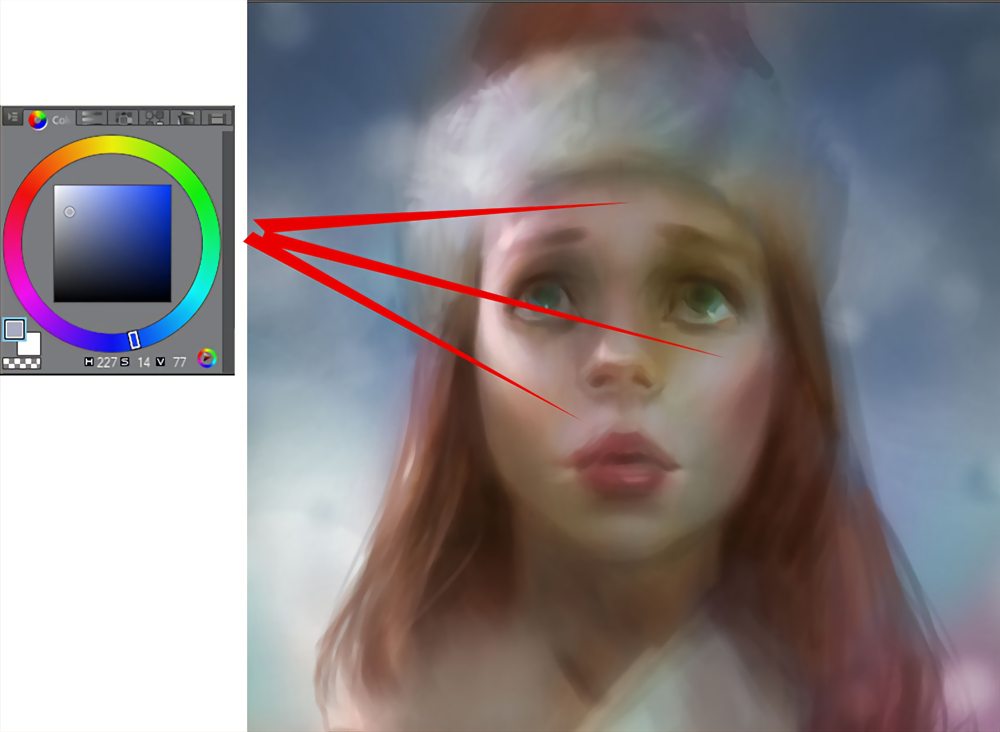
fig 30. Använder blått med ett mjukt tryck från en tablett för att kyla ner några av köttfärgerna, blandar färgen på duken
I det här läget kommer jag att lägga mig fast på mina lager. Jag har kombinerat dem ner till bara ett lager. Var inte rädd för att göra detta! Det kan kännas skrämmande i början, men med tiden hjälper det verkligen till att bygga upp självförtroendet. Men om du är blyg för att binda dig och förlora dina lager rekommenderar jag att du sparar filen innan du kombinerar lagren och sedan sparar en ny fil där du går vidare och kombinerar allt. På så sätt kan du alltid gå tillbaka.

fig 31. Platta lager (var inte rädd!)
Jag tänkte att fräknar skulle passa den här karaktären. Med hjälp av sprayborsten från Airbrush-verktyget (samma verktyg som jag använde för snöflingorna) och på ett nytt lager sprayar jag in några fräknar. Eftersom jag gjorde det på ett eget lager kan jag mjuka upp effekten med lagerets opacitetsregulator (se fig.32.) Jag kan också använda Radera-verktyget för att ta bort fräknar som jag inte vill ha.
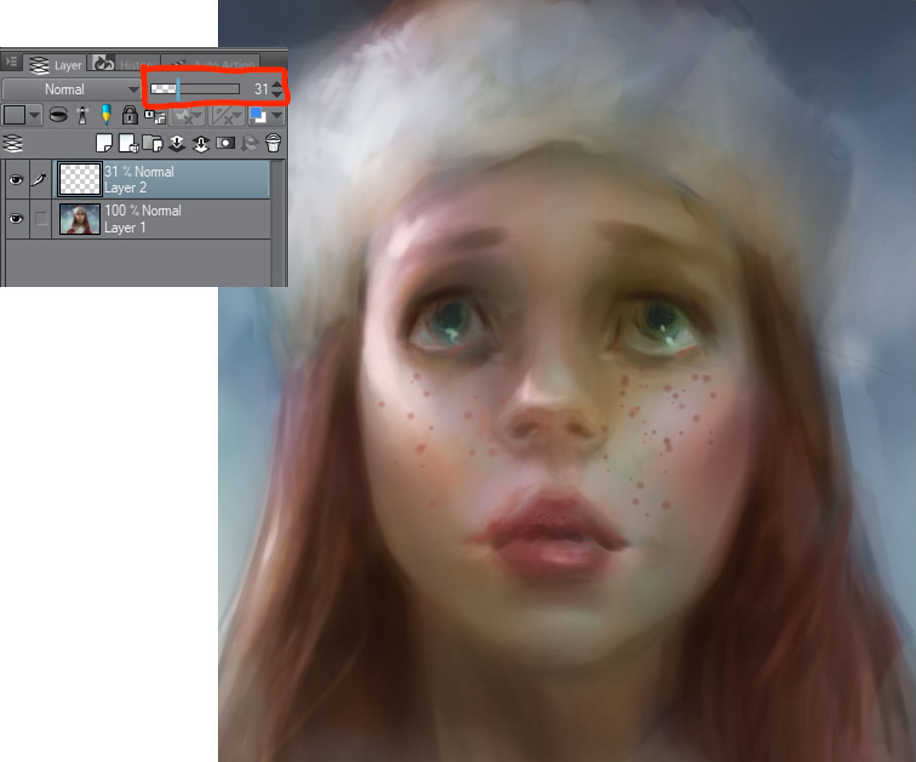
fig 32. Blockering av några fräknar på ett nytt lager
Jag byter nu till några olika penslar för att få målningen att se organisk och traditionell ut (vilket jag tycker ser mer verklighetstroget och intressant ut.) Jag väljer verktyget Akvarell och använder penseln Akvarell. Se fig. 33 för mina inställningar. Den här penseln kan både applicera färg och gnugga eller sudda ut färger som redan finns där. Titta på håret på fig. 33 för att se den här effekten på målningen.
(Observera: Jag kan bara uppnå den här smetande effekten eftersom jag arbetar med allt på ett enda lager. Om du använder det här verktyget på ett separat lager kommer det inte att kladda ut färgen på lagren under det.)
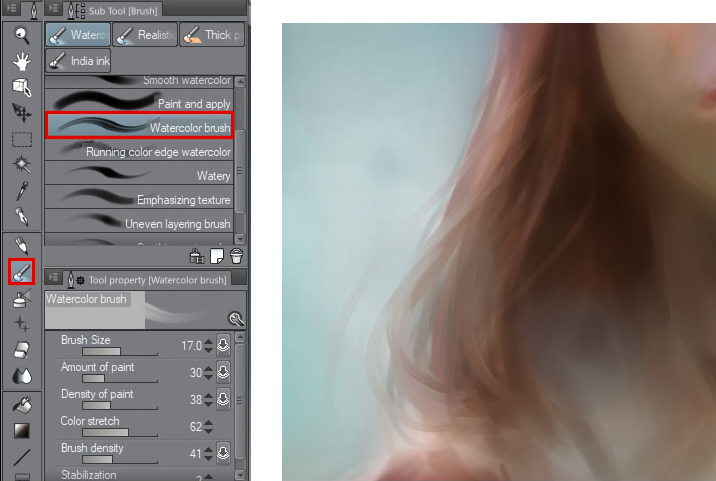
fig 33. En fin pensel i målarstil som möjliggör en subtil färgblandning
Bortsett från att skapa intressanta penseldrag är jag verkligen fokuserad på att utöka min palett i det här skedet. Hår, till exempel, består av en myriad av färger. Min karaktär har rödbrunt hår, men lägg märke till de subtila antydningarna av blått och de olika röda och bruna färgerna (både mättade och dämpade) som finns, som alla vävs samman! Se fig. 34.
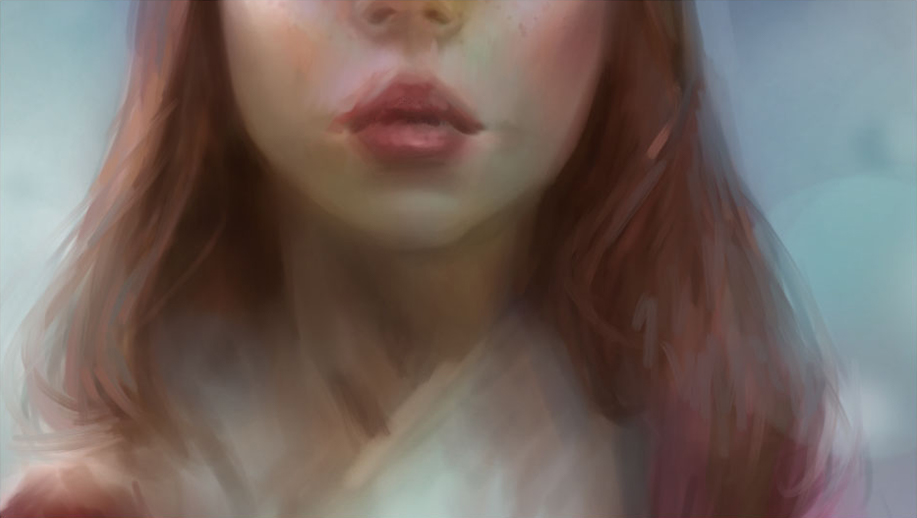
fig 34. Den myriad av färger som finns i håret
Om vi återgår till ögonen kommer jag att använda blandningsverktyget för att sudda ut färgen i form av ögonfransar. Se fig 35.

fig 35. Blend-verktyget som används för att måla ögonfransar
Jag bytte till Pencil-verktyget och valde Colored pencil brush för att skapa några hårdare penseldrag som kommer att hjälpa till att skärpa målningen. Jag använder tunna penseldrag som rör sig i formens riktning. Se fig. 36. Den här tekniken brukar kallas ”skraffering”.
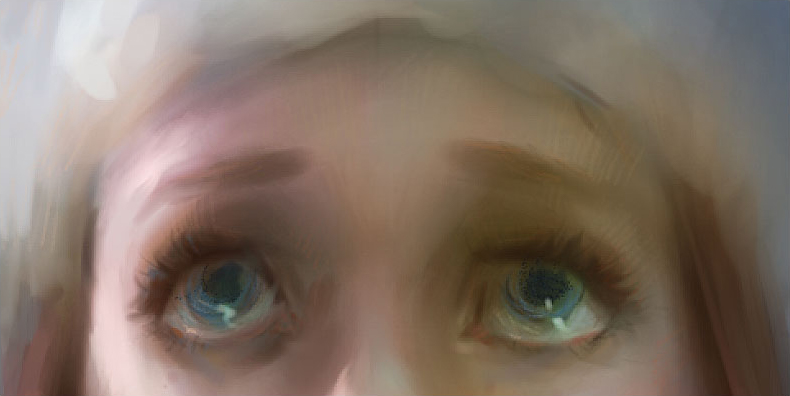
fig 36. Användning av skraffering som en metod för att strama upp målningen
Jag vill ha lite mer pälsig textur på hennes jacka och hatt, särskilt för de vita ylleområdena. Så jag lägger till ett nytt lager och hittar ett airbrushverktyg som gör att jag kan spraya på lite textur. Se fig. 37 för mina inställningar och hur jag har applicerat penseldragen. Precis som jag gjorde med fräknarna kommer jag att justera lagrets opacitet samt sudda ut områden för att få texturen att ”sitta i” som jag vill ha den.

fig 37. En bra pensel för att simulera en pälsklädd textur på jackan
Se fig. 38 för våra framsteg. Vi kommer dit!

fig 38. Våra framsteg
Jag utvärderar hela tiden återgivningen av formerna. Jag kände att hennes kindben kunde vara lite mer uttalade. Jag bytte till en mjuk airbrush med en stor penselstorlek. Jag valde en djup, rödaktig färg och penslade mjukt in lite mörkare färg under kindbenet för att få planförändringen att kännas mer uttalad. Se fig. 39.

fig 39. Användning av en stor airbrush för att fördjupa området kring kindbenet
När jag rörde mig mot de avslutande strecken i målningen fann jag mig själv använda den runda akvarellpenseln ganska ofta. Se fig. 40 för mina inställningar.
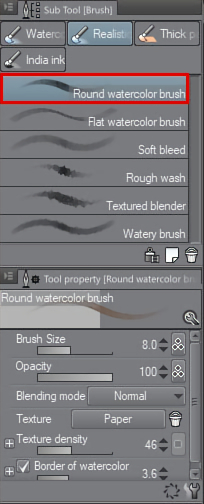
fig 40. En annan penselinställning som jag använder ofta
När jag arbetade med den här färgfasen målades snöflingorna sakta bort. Nu vill jag lägga till dem igen! Jag kommer att använda exakt samma inställningar för Spray-borsten som jag gjorde i gråskalafasen, men den här gången kommer jag att inkludera färg i mina beslut. Jag vill att snöflingorna ska vara varmare än den blå bakgrunden. En del av snöflingorna kommer att ha en mycket avmättad cyanblå färg (vilket fortfarande är varmare än den mättade blå bakgrunden!) medan andra snöflingor kommer att ha en gul nyans. Jag tyckte att det var till stor hjälp att inkludera några mycket, mycket, stora partiklar med Spray-borsten, vilket hjälpte till att simulera en skärpedjupseffekt! Se fig. 41.
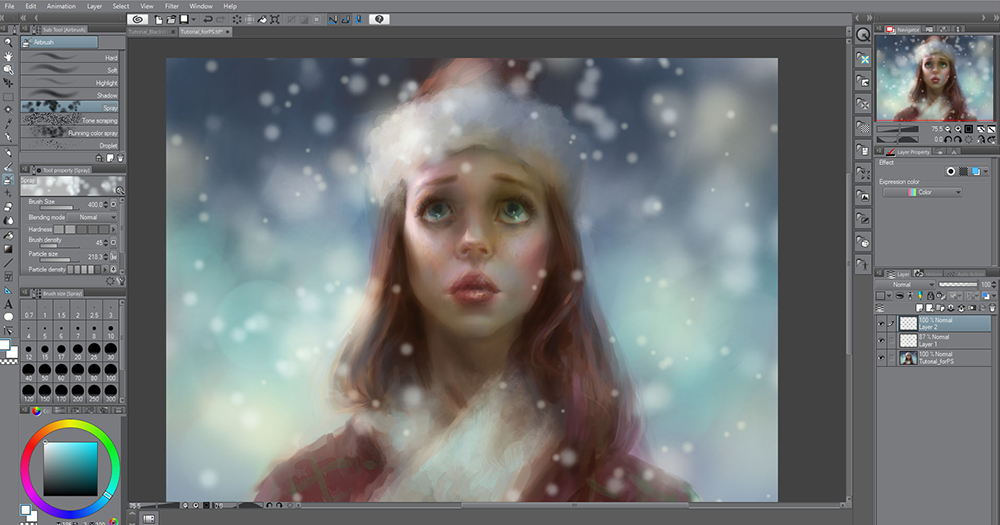
fig 41. Målar tillbaka snöflingorna med hjälp av två separata lager
Jag ska slutligen zooma in på håret och måla in några enskilda hårstrån. Jag använder den runda akvarellpenseln (fig. 40) för detta, med en mycket liten penselstorlek.

fig 42. Slutligen målar jag in några enskilda hårstrån
Figur 43 visar den nivå av rendering som jag anser vara ”färdig” för det här verket. Kom ihåg att du är din egen konstnär och kommer att ha dina egna åsikter om hur renderade du vill att saker och ting ska vara i slutändan. Din målning kan vara lösare än så här eller stramare än så här; estetiken i ditt verk är helt upp till dig, och din estetiska smak är lika giltig som min!

fig 43. En närbild av det färdiga ögat
Väldigt gott folk, vi gjorde det – målningen är färdig! Se fig. 44.

fig 44. Den färdiga målningen
Detta är en mycket mångsidig metod för digital målning. Du kan använda den för att måla alla typer av karaktärer, i alla typer av belysning, med alla typer av paletter – allt med bara några få enkla (men ändå kraftfulla) verktyg i Clip Studio Paint. Jag hoppas att du gillade att följa med mig, och jag önskar dig all lycka till med ditt arbete! Detta är Marco Bucci som avslutar!
Om konstnären
Marco Bucci är en professionell konstnär med 15 års erfarenhet inom film, TV, spel och trycksaker. Bland hans kunder finns Walt Disney Publishing Worldwide, LEGO, LucasArts, Mattel Toys med flera. Marco är också en passionerad lärare och undervisar för närvarande i ”The Art Of Color And Light” på CGMA, en kurs som är särskilt utformad för att bygga upp grunderna för måleri från grunden.